こんにちは
今日は、M1 MacBook Air でACVMというアプリを使ってWindows10 Insider Previewを動かしてみました。と、偉そうに言っていますが、いろいろな方々の説明を参考にやっただけです。しかも実は昨日の夜からやってます。。。
まず、以下のサイトからWindows10 ARM64 の Insider Preview 版をダウンロードします。
ダウンロードすると、Hyper-Vのイメージとしダウンロードされるので、好きな場所に移動します。
次に、以下のURLからACVMをダウンロードします。
1v.1.0−4のバイナリは、URLからダウンロードできます。
展開するとACVM.app が現れますので、それをアプリケーションへ移動して実行します。実行するとこんな画面が表示されます。
何やら、VHDXというフォーマットだとイメージがクラッシュするので、qcow2に変換した方が良いというような説明も見受けられます。もし、イメージのフォーマットを変換するのであれば、以下のコマンドで変換してからドラッグアンドドロップしてください。
/Applications/ACVM.app/Contents/Resources/qemu-img convet -p -O qcow2 Windows10_InsiderPreview_Client_ARM64_en-us_20231.VHDX Windows10_InsiderPreview_Client_ARM64_en-us_20231.qcow2
# of CPU やRAMを適当な値に設定して、先ほどダウンロードしたHyper-Vのイメージをウィンドウの中にドラッグアンドドロップします。ドラッグ&ドロップしたら、以下のような画面になるので、「Start」ボタンをクリックします。
これで一応起動するのですが、ネットワークが利用できないので、以下のリンクに書かれている説明に従って設定します。
ダウンロードすると、virtio-win-0.1.190.iso というISOイメージがダウンロードされるので、ACVMのコンソールへドラッグ&ドロップします。こんな感じになります。また「Start」ボタンを押して、Windowsをスタートします。
bcdedit.exe -set TESTSIGNING ON
正常に実行されると「The operation completed successfully」と表示されますので、Windowsを再起動します。
再起動が終わったら、デバイスマネージャを起動して、「View」メニューから「Devices by Connection」を選択して、「ACPI ARM64 Based PC」-「Microsoft ACPI Compliant System」-「PCI Express Root Complex」のしたの「Unknown device」のリストの上でマウスの右ボタンをクリックして、「Update Driver」を選択します。
あとは、先ほどマウントしたドライブのD:¥NetKVM¥w10¥ARM64を選択して「OK」ボタンをクリックします。
あとは、次へ次へとしていけばインストールされます。
とりあえず動いたという感じです。
次に解像度を変更して見ます。TianoCoreというロゴが出ている時に「ESC」キーを押してBIOS画面が開きますので、「Device Manager」「OVMF Platform Configuration」「Change Preferred Resolution Next Boot」メニューの解像度を変更します。
一応大きい画面で起動するようになりました。が、シャットダウンしたりするとまた元の画面に戻ってしまいます。うーん。これは後でもう少し考えます。







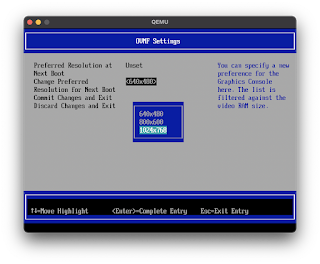




0 件のコメント:
コメントを投稿